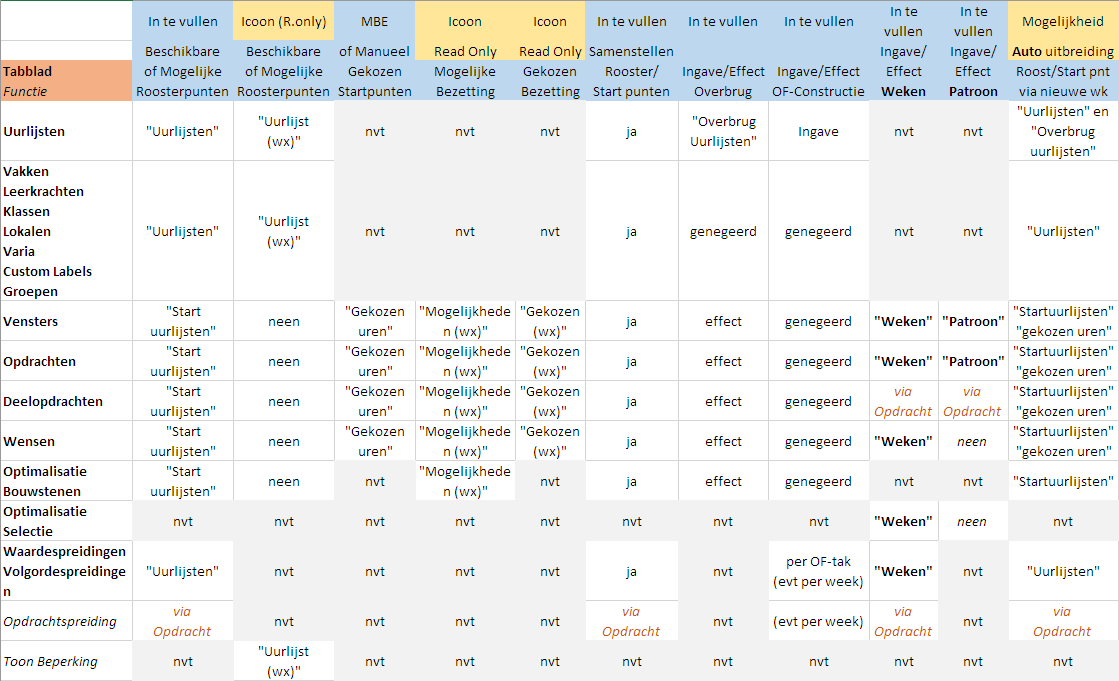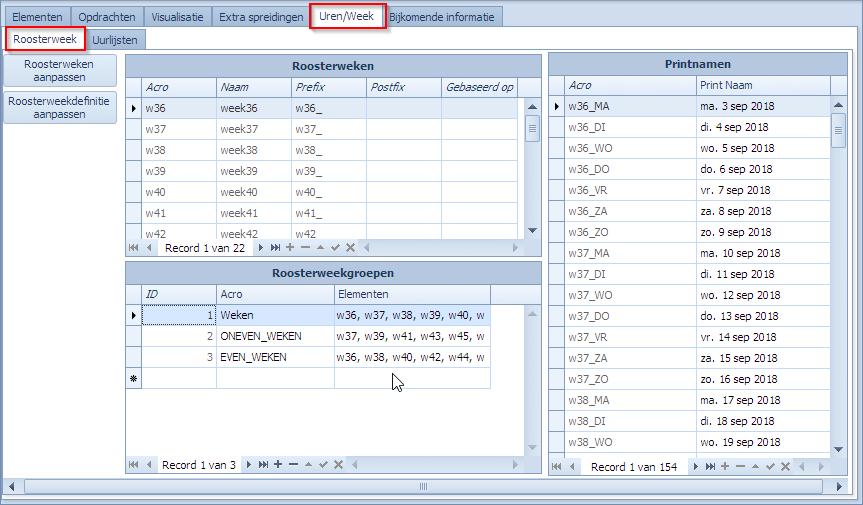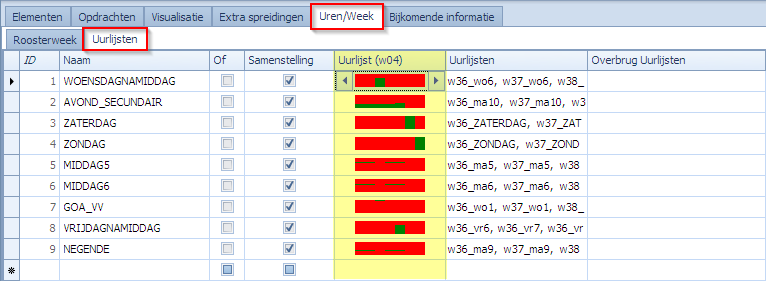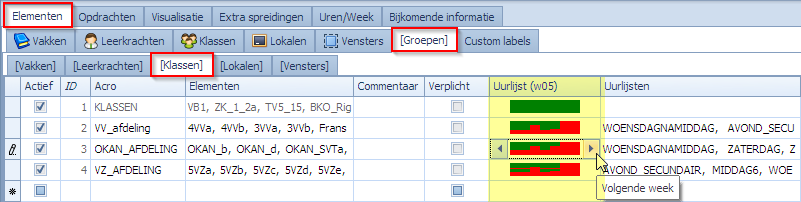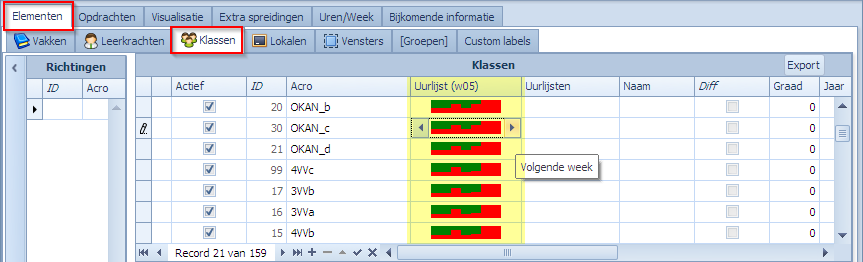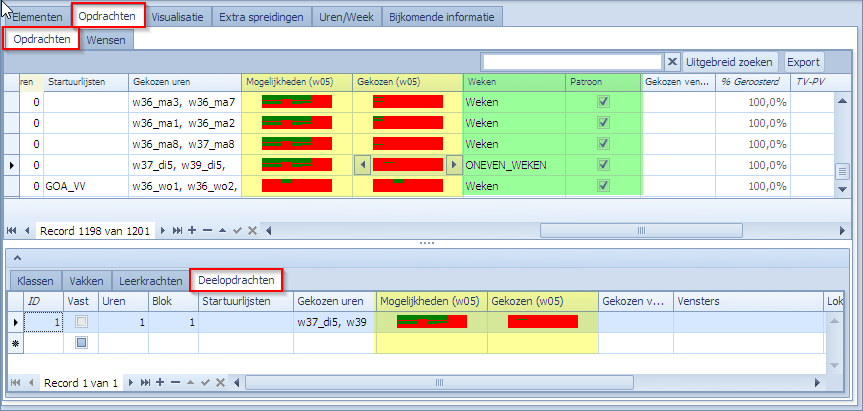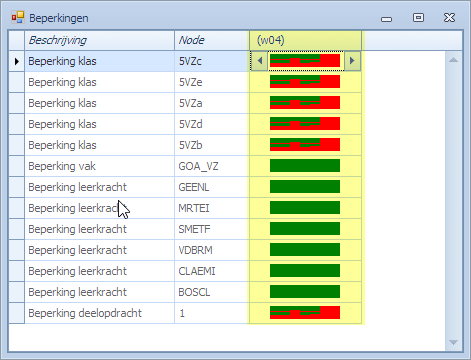Uurlijsten in één-weeksystemen en in Multiweeksystemen
Uurlijsten zijn een essentieel onderdeel van alle roosteraspecten. Het is erg belangrijk om de betekenis van uurlijsten in de context van een multiweeksysteem goed te begrijpen. In dit hoofdstuk bekijken we alle plaatsen waar uurlijsten van belang zijn. We geven het verschil aan tussen het gebruik in een één-weeksysteem en in een multiweeksysteem.
Inhoud
Overzicht van de plaatsen waar uurlijsten en aanverwanten gebruikt worden en waarom
Uurlijsten worden gebruikt op heel wat plaatsen in Mondriaan. Om goed te begrijpen wat het effect is van het gebruik van een multiweeksysteem op de gebruikte uurlijsten, geven we een overzicht van deze uurlijsten en hoe men ze moet interpreteren.
Volgende tabel geeft een overzicht van aspecten die met uurlijsten te maken hebben en tabbladen of schermen waar die aspecten aan bod komen. We zullen de rijen uit deze tabel bespreken en telkens alle aspecten aan bod laten komen.
In de schermafdrukken die we zullen tonen wordt gebruik gemaakt van een multiweeksysteem met 22 weken, genummerd van w36…w52, w01…w05. De opzet van de weken gebeurt in het tabblad “Roosterweek”. Merk op dat de knop “Roosterweken aanpassen” enkel zichtbaar wordt indien via de opties “Multiweken” aangevinkt werd.
Voor meer informatie over het definiëren van Roosterweken: “Definiëren van de Roosterweek“.
Tabblad Uurlijsten
In het tabblad “Uurlijsten” definiëren we alle uurlijsten. Deze hebben pas nut als ze in andere tabbladen in Mondriaan gebruikt worden. Uurlijsten kunnen in functie van andere uurlijsten opgesteld/samengesteld worden. Het gebruik in andere tabbladen van een hier gedefinieerde uurlijst geeft er betekenis aan. De plaats waar de uurlijst gebruikt wordt zal bepalen hoe volgende aspecten geïnterpreteerd moeten worden:
- Roosterpunten zijn beschikbaarheden, startmomenten, overbrugmomenten, telmomenten, etc
- OF-constructies (en de nesting ervan) moeten ofwel gerespecteerd worden (enkel voor spreidingen) of genegeerd worden (overal elders)
- Overbruguurlijsten zijn ofwel van toepassing (voor alle soorten opdrachten) ofwel niet (overal elders)
We onderkennen volgende aspecten/kolommen van een uurlijst:
- “Uurlijsten”: in deze kolom kan men de uurlijst samenstellen indien men het vlagje “Samenstellen” aangevinkt heeft. Men kan de uurlijst samenstellen door andere, eerder gedefinieerde uurlijsten samen te voegen. Indien het een multiweeksysteem is, kan men uren uit verschillende weken opgeven.
- “Uurlijst (wx)”: in deze kolom kan men een uurlijst definiëren door eenvoudig de roosterpunten in een grid aan te duiden. Dit gaat enkel indien men het vlagje “Samenstellen” heeft uitgevinkt. Indien “Samenstellen” aangevinkt is dan zal deze kolom een read-only representatie zijn van de samengestelde uurlijst. In deze grafische modus kan men ook meteen overbruguren ingeven.
- Samenstellen: is hier inderdaad van toepassing. Men kan een uurlijst definiëren in termen van andere uurlijsten.
- “Overbrug uurlijsten”: via deze kolom kan men een overbruguurlijst samenstellen en dus toevoegen aan de uurlijst indien men het vlagje “Samenstellen” aangevinkt heeft. Men kan de overbruguurlijst samenstellen door andere, eerder gedefinieerde uurlijsten samen te voegen. Indien het een multiweeksysteem is dan kan men uren uit verschillende weken opgeven.
- OF-constructie: van de samenstellende uurlijsten (“Samenstelling” aangevinkt) of van de grafisch ingegeven roosterpunten (“Samenstelling” uitgevinkt) kan men zeggen of ze via “OF” samengesteld worden of via “EN”. Dit is de enige plaats waar men uurlijsten kan samenstellen op deze manier.
- Automatische uitbreiding bij toevoeging van een extra week aan het rooster: indien men een extra week toevoegt aan een rooster, dan kan men die nieuwe week baseren op een bestaande week. Alle “Uurlijsten” en hun “Overbrug uurlijsten” worden dan uitgebreid voor die nieuwe week. Het patroon dat men vindt in de bestaande week, wordt overgenomen in de nieuwe week. Indien men een nieuwe week toevoegt zonder dat deze op een bestaande week gebaseerd is, dan worden de uurlijsten niet uitgebreid.
Merk op dat de “wx” in “Uurlijst (wx)” slaat op de weeknummer. Indien het een singleweekrooster is dan is er maar één week en zal “(wx)” niet in de kolomnaam staan.
Men kan in de grafische voorstelling “Uurlijst (wx)” elke week apart bekijken. De filter “(wx)” toont dus enkel de uren die in de uurlijst gedefinieerd zijn en die tot week x behoren. In de kolom waar samengestelde uurlijsten staan kan men dat niet. In een samengestelde uurlijst ziet men gewoon alle uren die men ingegeven heeft en dat kan over eender welke week of weken gaan. De naamgeving van de samenstellende uurlijsten moet normaal duidelijk maken tot welke weken de uren horen.
In volgend voorbeeld zien we alle besproken aspecten voor het tabblad Uurlijsten. Merk op dat je met de pijltjestoetsen tussen de verschillende weken kan navigeren. Momenteel werd ‘w04’ gekozen. Als men ergens in een van de tabbladen ‘w04’ kiest dan zal overal, in alle andere tabbladen waar dergelijke uurlijsten bekeken kunnen worden op ‘w04’ staan.
Voor meer informatie over het definiëren van Uurlijsten: “Definiëren van Uurlijsten“.
Tabbladen Vakken, Leerkrachten, …, Groepen
In deze tabbladen worden uurlijsten enkel gebruikt om (on)beschikbaarheden van resources, vakken, customlabels, en groepen op te geven. Geeft men onbeschikbaarheden op het niveau van een groep aan, dan worden die doorgegeven aan de samenstellende delen van die groep. Het zijn dus de onbeschikbare momenten die doorgegeven worden.
We onderscheiden volgende aspecten/kolommen voor deze elementen:
- “Uurlijsten”: men geeft de beschikbare momenten voor het element op. Van elk roosterpunt in het rooster kan men aangeven of dat roosterpunt voor dat element beschikbaar is of niet. Indien het een multiweeksysteem is, dan kan men uren uit verschillende weken opgeven. Met het extra vlagje “Verplicht” kan men de logica omkeren. Dit geeft flexibiliteit aan de invoer van de beschikbare uren.
- “Verplicht” aangevinkt: de uren vermeld in “Uurlijsten” zijn de beschikbare uren.
- “Verplicht” uitgevinkt: de uren vermeld in “Uurlijsten” zijn de NIET beschikbare uren.
- “Uurlijst (wx)”: deze read-only kolom is een grafische representatie van wat in de combinatie “Uurlijsten”/”Verplicht” staat. Het laat in een multiweeksysteem toe om elke week apart te bekijken.
- Samenstellen: is hier inderdaad van toepassing. Men kan (on)beschikbaarheden definiëren in termen van één of meerdere uurlijsten.
- Overbruguurlijsten worden genegeerd. Indien de samenstellende uurlijsten zelf overbrugmomenten bevatten, dan worden die hier genegeerd. Ze hebben geen betekenis wanneer het gaat om (on)beschikbaarheden te definiëren.
- OF-constructies in uurlijsten worden genegeerd. Indien de samenstellende uurlijsten zelf via OF-constructies samengesteld werden, dan wordt dat “OF”-aspect hier genegeerd. Alle OF-constructies worden dus als EN aanzien. Alle vermelde uren spelen dus mee, maar de OF heeft geen betekenis.
- Automatische uitbreiding bij toevoeging van een extra week aan het rooster: relevant voor “Uurlijsten”. De uurlijst wordt automatisch uitgebreid op basis van de bestaande week waarop de nieuwe gebaseerd is.
In dit voorbeeld zien we Groepen van klassen. Via Uurlijsten werden beperkingen opgelegd aan de groepen. De uurlijsten die gebruikt werden bevatten uren van de verschillende weken. In de kolom “Uurlijst (wx)” zien we het effect ervan op week 5 (w05).
In het tabblad Klassen zien we ook weer de mogelijkheid om tussen de weken te navigeren. We zien hier meteen het effect van de klassen die via de eerder gedefinieerde groepen beperkt worden.
Voor meer informatie over elementen en groepen: “Definiëren Van Elementen En Groepen“.
Tabbladen Opdrachten en Deelopdrachten
In het tabblad voor “Opdrachten” of “Deelopdrachten” moet men steeds het onderscheid maken tussen het startmoment en de bezetting van een uurblok. Zo kan het startmoment “ma3” zijn terwijl de bezetting “ma3, ma4” is. Dat is dan een voorbeeld van een blok van 2 uur dat op maandag het 2de uur geplaatst is. In een opdracht kan men via een uurlijst aangeven wat de mogelijke startmomenten voor het uurblok (of meerdere uurblokken) zijn. Een opdracht van 6 uur in 3 uurblokken van 2 uur kan bijvoorbeeld een startuurlijst hebben die stelt dat “ma1, ma5, di1, di5” de mogelijke startmomenten zijn. Na plaatsing zullen er 3 van deze startmomenten gekozen zijn. Bijvoorbeeld “ma1, ma5, di5”. De bezette uren zijn dan “ma1, ma2, ma5, ma6, di5, di6“. Er wordt ook afgeleide informatie getoond over beperkingen opgelegd door de resources die in de opdracht participeren. Als de klas in de opdracht geen les kan hebben op “ma6” dan beperkt dat de mogelijkheden van de opdracht.
We onderscheiden volgende aspecten/kolommen voor het opdrachten en deelopdrachten tabblad:
- “Startuurlijsten”: Optioneel kan men de mogelijke startmomenten voor de opdracht hier opgeven. Als er geen uren opgegeven worden dan is alles mogelijk en vormen de resources en vakken de enige beperking. Indien het een multiweeksysteem is dan kan men uren uit verschillende weken opgeven.
- “Gekozen uren“: Na het plaatsen van de opdracht, al dan niet volledig, toont deze kolom de startmomenten die effectief gekozen werden. Indien het om een multiweeksysteem gaat dan kan men hier uren uit verschillende weken zien.
- “Mogelijkheden (wx)“: Deze read-only kolom toont de uren die mogelijk bezet zouden kunnen worden door deze opdracht. Hier wordt rekening gehouden met de Startuurlijsten, de blokgrootte van de opdracht en de beschikbaarheden die gekoppeld werden aan de resources, vakken, etc. Indien het om een multiweeksysteem gaat, dan kan men deze mogelijke bezetting per week bekijken.
- “Gekozen (wx)“: Deze read-only kolom toont wat effectief bezet wordt door deze opdracht. Indien het om een multiweeksysteem gaat kan men hier per week de bezetting zien.
- Samenstellen: is hier inderdaad van toepassing. Men kan een startuurlijst definiëren in termen van andere uurlijsten.
- Overbruguurlijsten: overbruguurlijsten zijn van toepassing op opdrachten. Indien de Startuurlijst gedefinieerd is in termen van een uurlijst die een overbruguurlijst bevat dan zal deze inderdaad zijn effect hebben. In de kolom “Mogelijkheden (wx)” en “Gekozen (wx)” zal men de overbruggingen kunnen zien. Op een overbrugmoment kan nooit iets geplaatst worden en het kan ook geen startmoment zijn. Een overbrugmoment kan enkel overspannen worden door een blok die ervoor begint en erna eindigt.
- OF-constructies in uurlijsten worden genegeerd. Indien de samenstellende uurlijsten zelf via OF-constructies samengesteld werden, dan wordt dat “OF”-aspect hier genegeerd. Alle OF-constructies worden dus als EN aanzien. Alle vermeldde uren spelen dus mee, maar de OF heeft geen betekenis.
- “Weken”: Deze kolom is enkel zichtbaar in een multiweeksysteem. Wat men hier invult, is erg belangrijk voor de interpretatie van de opdracht.
- Indien men niets invult in deze kolom, dan kent de opdracht de afbakening van het rooster in weken niet. De enige tijdsbeperkingen die dan van toepassing zijn, is de eventuele Startuurlijst en de beperkingen van de resources. In een 3-weken systeem zou, indien de tijdsbeperkingen het toelaten, een opdracht in eender welke van deze 3 weken geplaatst kunnen worden. Indien de opdracht bijvoorbeeld 2 blokjes moet plaatsen zou het eerste in week 1 en het tweede in week 3 kunnen liggen.
- Indien men ‘Weken’ invult in deze kolom, dan betekent dit dat deze opdracht in elke week van het rooster geplaatst moet worden. Indien het dan gaat om een opdracht waar 2 blokjes geplaatst moeten worden, dan zullen in elke week 2 blokjes geplaatst worden. Uiteraard moeten de startmomenten in “Uurlijsten” die toelaten. Indien men “Uurlijsten” leeggelaten heeft is dat geen probleem, maar als “Uurlijsten” gevuld werd dan moeten de gewenste startmomenten van elke week vermeld worden.
- Indien men enkele weken selecteert (bv ‘w1, w3’) in deze kolom dan betekent dit dat deze opdracht in elk van de geselecteerde weken geplaatst moet worden. Indien het gaat om een opdracht die 2 blokjes plaatst, dan zullen er in w1 en in w3 telkens 2 blokjes geplaatst worden. Ook hier geldt weer dat “Uurlijsten” het moet toelaten.
- Indien men bijvoorbeeld ‘w1’ selecteert en de Startuurlijst bevat ook uren van week 2 en/of week 3 dan zullen die genegeerd worden.
- Indien men bijvoorbeeld ‘w3’ selecteert en de Startuurlijst bevat enkel uren voor week 1 en/of week 2 dan zal die opdracht niet geplaatst kunnen worden.
- Het is dus zeer belangrijk dat wat in Startuurlijsten staat betekenisvol is in de context van de Weken kolom.
- “Patroon”: Deze kolom (vlagje) is enkel zichtbaar in een multiweeksysteem en heeft enkel zin als men in de kolom “Weken” minstens 1 week vermeld heeft. Het doel van dit patroon-vlagje is om de opdracht in elke te plaatsen week op exact dezelfde moment te plaatsen. Indien de kolom “Weken” de weken ‘w1, w3’ bevat en het is een opdracht van 2 uur, dan zullen die 2 uur in w1 en w3 telkens op hetzelfde moment geplaatst worden (bv. w1_ma3, w3_ma3, en w1_do6, w3_do6). Indien men dit vlagje uitvinkt, dan is er in elke te plaatsen week de vrijheid om de opdracht te plaatsen. Opnieuw moet de Startuurlijst dit toelaten en dit geldt voor zowel met Patroon uitgevinkt als aangevinkt.
- Automatische uitbreiding bij toevoeging van een extra week aan het rooster:
- “Startuurlijsten”: De uurlijst wordt automatisch uitgebreid op basis van de bestaande week waarop de nieuwe gebaseerd is. Dit is uiteraard belangrijk als men de opdrachten in elke week wenst te plaatsen.
- “Gekozen uren”: De uurlijst wordt automatisch uigebreid indien tijdens het toevoegen van een extra week de basisweek, waarop de nieuwe gebaseerd is, in de “Weken” kolom vernoemd werd. De gekozen uren uit de basisweek worden voor die opdracht dan overgenomen in de nieuwe week.
In volgend voorbeeld zien we het Opdrachtentabblad. Zowel de kolom “Mogelijkheden (wx)” als “Gekozen (wx)” toont nu de informatie van week w05. De getoonde opdrachten zijn allemaal patroonopdrachten. De meeste moeten in elke week voorkomen (“Weken” kolom bevat de waarde ‘Weken’). Verder wordt een patroonopdracht getoond die enkel op de ONEVEN_WEKEN gepland mag worden. ONEVEN_WEKEN is een weekgroep die in het tabblad “Roosterweken” gedefinieerd is.
Voor meer informatie over opdrachten: “Definiëren van Opdrachten“.
Tabblad Vensters
In het tabblad voor “Vensters” moet men steeds het onderscheid maken tussen het startmoment en de bezetting van een venster. Voor vensters bedoelen we met bezetting de opening van het venster. Zo kan het startmoment “do3” zijn terwijl de bezetting “do3, do4, do5” is. Dat is dan een voorbeeld van een venster van 3 uur dat op donderdag het 3de uur geplaatst is. Voor een venster kan men via een uurlijst aangeven wat de mogelijke startmomenten voor het venster zijn. Een venster met een opening van 3 uur kan bijvoorbeeld een startuurlijst hebben die stelt dat “ma1, ma5, di1, di5, do3” de mogelijke startmomenten zijn. Na plaatsing zal er één van deze startmomenten gekozen zijn. Bijvoorbeeld “do3”. De bezette uren zijn dan “do3, do4, do5”.
We onderscheiden volgende aspecten/kolommen voor het venstertabblad:
- “Startuurlijsten”: Optioneel kan men de mogelijke startmomenten voor het venster hier opgeven. Als er geen starturen opgegeven worden dan is alles mogelijk. Indien het een multiweeksysteem is dan kan men uren uit verschillende weken opgeven.
- “Gekozen uren“: Na het plaatsen van het venster toont deze kolom het startmoment dat effectief gekozen werd. Indien het om een multiweeksysteem gaat, dan kan men hier uren uit verschillende weken zien.
- “Mogelijkheden (wx)“: Deze read-only kolom toont de uren die mogelijk bezet zouden kunnen worden (opening vormen) door dit venster. Hier wordt rekening gehouden met de Startuurlijsten en de venstergrootte. Indien het om een multiweeksysteem gaat dan kan men deze mogelijke bezetting per week bekijken.
- “Gekozen (wx)“: Deze read-only kolom toont wat effectief bezet (geopend) wordt door dit venster. Indien het om een multiweeksysteem gaat kan men hier per week de bezetting zien.
- Samenstellen: is hier inderdaad van toepassing. Men kan een startuurlijst definiëren in termen van andere uurlijsten.
- Overbruguurlijsten: overbruguurlijsten zijn van toepassing op vensters. Indien de Startuurlijst gedefinieerd is in termen van een uurlijst die een overbruguurlijst bevat dan zal deze inderdaad zijn effect hebben op het venster. In de kolom “Mogelijkheden (wx)” en “Gekozen (wx)” zal men de overbruggingen kunnen zien. Op een overbrugmoment kan nooit iets geplaatst worden en het kan ook geen startmoment zijn. Een overbrugmoment kan enkel overspannen worden door een venster die ervoor begint en erna eindigt.
- OF-constructies in uurlijsten worden genegeerd. Indien de samenstellende uurlijsten zelf via OF-constructies samengesteld werden, dan wordt dat “OF”-aspect hier genegeerd. Alle OF-constructies worden dus als EN aanzien. Alle vermeldde uren spelen dus mee maar de OF heeft geen betekenis.
- “Weken”: Deze kolom is enkel zichtbaar in een multiweeksysteem. Wat men hier invult is erg belangrijk voor de interpretatie van het venster.
- Indien men niets invult in deze kolom dan kent het venster de afbakening van het rooster in weken niet. De enige tijdsbeperking die dan van toepassing is, is de eventuele Startuurlijst. In een 3-weken systeem zou, indien de tijdsbeperkingen het toelaten, een venster in eender welke van deze 3 weken geplaatst kunnen worden.
- Indien men ‘Weken’ invult in deze kolom dan betekent dit dat dit venster in elke week van het rooster geplaatst moet worden. Indien het dan gaat om een venster van grootte 3, dan zal in elke week het venster van grootte 3 geplaatst worden. Uiteraard moeten de startmomenten in “Uurlijsten” die toelaten. Indien men “Uurlijsten” leeggelaten heeft is dat geen probleem maar als “Uurlijsten” gevuld werd dan moeten de gewenste startmomenten van elke week vermeld worden.
- Indien men enkele weken selecteert (bv ‘w1, w3’) in deze kolom dan betekent dit dat het venster in elk van de geselecteerde weken geplaatst moet worden. Ook hier geldt weer dat “Uurlijsten” het moet toelaten.
- Indien men bijvoorbeeld ‘w1’ selecteert en de Startuurlijst bevat ook uren van week 2 en/of week 3 dan zullen die genegeerd worden.
- Indien men bijvoorbeeld ‘w3’ selecteert en de Startuurlijst bevat enkel uren voor week 1 en/of week 2 dan zal dit venster niet geplaatst kunnen worden.
- Het is dus zeer belangrijk dat wat in Startuurlijsten staat betekenisvol is in de context van de Weken kolom.
- “Patroon”: Deze kolom (vlagje) is enkel zichtbaar in een multiweeksysteem en heeft enkel zin als men in de kolom “Weken” minstens 1 week vermeld heeft. Het doel van dit patroon-vlagje is om het venster in elke te plaatsen week op exact dezelfde moment te plaatsen. Indien de kolom “Weken” de weken ‘w1, w3’ bevat en het is een venster van 2 uur, dan zullen die 2 uur in w1 en w3 telkens op hetzelfde moment geplaatst worden (bv. w1_ma3, w3_ma3, en w1_do6, w3_do6). Indien men dit vlagje uitvinkt, dan is er in elke te plaatsen week de vrijheid om het venster te plaatsen. Opnieuw moet de Startuurlijst dit toelaten en dit geldt voor zowel met Patroon uitgevinkt als aangevinkt.
- Automatische uitbreiding bij toevoeging van een extra week aan het rooster:
- “Startuurlijsten”: De uurlijst wordt automatisch uitgebreid op basis van de bestaande week waarop de nieuwe gebaseerd is. Dit is uiteraard belangrijk als men de vensters in elke week wenst te plaatsen.
- “Gekozen uren”: De uurlijst wordt automatisch uigebreid indien tijdens het toevoegen van een extra week de basisweek, waarop de nieuwe gebaseerd is, in de “Weken” kolom vernoemd werd. Het gekozen uur uit de basisweek wordt voor dat venster dan overgenomen in de nieuwe week.
In volgend voorbeeld een venster van 3 en moet voorkomen in de weken w1 en w3 en het moet als patroon geplaatst worden. In zowel week1 als week3 staat het venster op ma1.
Voor meer informatie over vensters: “Definiëren van Vensters“.
Tabblad Wensen
In de context van dit onderwerp zijn Wensen voor leerkrachten equivalent aan opdrachten. Het enige verschil is dat er voor wensen geen patronen zijn. Bij wensen gaat men één of meerdere blokken plaatsen in het rooster van een leerkracht.
We onderscheiden volgende aspecten/kolommen voor het wensen tabblad:
- “Startuurlijsten”: zie opdrachten.
- “Gekozen uren“: zie opdrachten.
- “Mogelijkheden (wx)“: zie opdrachten.
- “Gekozen (wx)“: zie opdrachten.
- Samenstellen: is hier inderdaad van toepassing. Men kan een startuurlijst definiëren in termen van andere uurlijsten.
- Overbruguurlijsten: overbruguurlijsten zijn van toepassing op wensen.
- OF-constructies in uurlijsten worden genegeerd.
- “Weken”: zie opdrachten.
- Patronen zijn (nog) niet mogelijk voor wensen.
- Automatische uitbreiding bij toevoeging van een extra week aan het rooster:
- “Startuurlijsten”: De uurlijst wordt automatisch uitgebreid op basis van de bestaande week waarop de nieuwe gebaseerd is. Dit is uiteraard belangrijk als men de wensen in elke week wenst te plaatsen.
- “Gekozen uren”: De uurlijst wordt automatisch uigebreid indien tijdens het toevoegen van een extra week de basisweek, waarop de nieuwe gebaseerd is, in de “Weken” kolom vernoemd werd. De gekozen uren uit de basisweek worden voor die wens dan overgenomen in de nieuwe week.
In dit voorbeeld een leerkrachtwens van 4 uur op een willekeurige dag op het 5de uur maar wel in elke week.
Voor meer informatie over wensen: “Definiëren van Leerkrachtwensen“.
Tabbladen Optimalisatie Bouwstenen en Selectie
In de context van dit onderwerp zijn optimalisatieopdrachten voor leerkrachten equivalent aan opdrachten. Het enige verschil is dat er voor optimalisatieopdrachten geen patronen zijn. Bij optimalisatieopdrachten gaat men één of meerdere blokken plaatsen in het rooster van een leerkracht om het rooster te optimaliseren maar deze opdrachten blijven niet in het rooster nadat ze hun werk gedaan hebben, enkel het effect op andere geplaatste opdrachten blijft zichtbaar.
Bij optimalisatieopdrachten worden opdrachten gedefinieerd in 2 verschillende tabbladen:
- Bouwstenen: hier definieert men de blokgrootte en de mogelijke startmomenten.
- Selectie: hier definieert men voor welke leerkracht hoeveel en welke bouwstenen toegepast moeten worden.
We onderscheiden volgende aspecten/kolommen voor het tabblad Bouwstenen:
- “Startuurlijsten”: zie opdrachten.
- “Mogelijkheden (wx)“: zie opdrachten.
- Samenstellen: is hier inderdaad van toepassing. Men kan een startuurlijst definiëren in termen van andere uurlijsten.
- Overbruguurlijsten: overbruguurlijsten zijn van toepassing op optimalisatieopdrachten.
- OF-constructies in uurlijsten worden genegeerd.
- Automatische uitbreiding bij toevoeging van een extra week aan het rooster:
- “Startuurlijsten”: De uurlijst wordt automatisch uitgebreid op basis van de bestaande week waarop de nieuwe gebaseerd is. Dit is uiteraard belangrijk als men de optimalisatieopdrachten in elke week wenst te plaatsen.
- Bij optimalisatieopdrachten wordt de plaatsing NIET overgenomen in de nieuwe aangemaakte week.
We onderscheiden volgende aspecten/kolommen voor het tabblad Selectie:
- “Weken”: zie opdrachten.
- Patronen zijn (nog) niet mogelijk voor optimalisatieopdrachten.
Voorbeeld van Bouwstenen in een multiweek:
Voorbeeld van Selectie in een multiweek:
Voor meer informatie over optimalisatie van leerkrachtroosters: “Optimaliseren van Leerkrachtroosters“.
Tabbladen Waardespreiding en Volgordespreiding
Voor spreidingen zijn uurlijsten erg belangrijk. Tellingen gebeuren enkel op de uren die in de uurlijst worden vermeld. Enkel voor spreidingen heeft het concept OF-constructie voor uurlijsten een effect.
We onderkennen volgende aspecten/kolommen voor deze spreidingstabbladen:
- “Uurlijsten”: deze uurlijsten bepalen de roosterpunten waarop geteld wordt voor de spreidingen. De eenvoudigste vorm is een uurlijst zonder OF-constructies. De telling gebeurt dan op elk uur vermeld in de uurlijst en alles wordt samengeteld. Via OF-constructies in de definitie van de uurlijsten (in het tabblad “Uurlijsten”) definieert men niet één maar verschillende uurlijsten waarop individueel geteld gaat worden. Een spreidingsregel die bestaat uit een uurlijst die via een OF-constructie in bijvoorbeeld 2 uurlijsten gesplitst is, zou men kunnen herschrijven door 2 spreidingsregels op te voeren die elke een aparte uurlijst hebben. OF-constructies in uurlijsten zijn dus gewoon een manier om spreidingsregels op een compactere manier te kunnen schrijven. Ook voor de verdere uitleg over de “Weken” kolom is het belangrijk dat we begrijpen dat die OF-constructies gewoon een verkorte schrijfwijze zijn. Elk resulterende uurlijst kan apart beschouwd worden.
- Samenstellen: is hier inderdaad van toepassing. Men kan een startuurlijst definiëren in termen van andere uurlijsten.
- Overbruguurlijsten worden genegeerd bij spreidingen.
- OF-constructies in uurlijsten zijn zeer belangrijk en zorgen ervoor dat spreidingsregels op een compactere manier geschreven kunnen worden.
- “Weken”: Deze kolom is enkel zichtbaar in een multiweeksysteem. Wat men hier invult is erg belangrijk voor de interpretatie van de spreidingen.
- Indien men niets invult in deze kolom dan kent de spreiding de afbakening van het rooster in weken niet. In dit geval worden de uurlijsten gewoon gebruikt in de spreidingsregels zoals ze gedefinieerd zijn.
- Indien men ‘Weken’ invult in deze kolom dan betekent dit dat de spreiding in elke week apart bekeken moet worden. De grenzen van de weken gaan ervoor zorgen dat de uurlijsten verder opgesplitst kunnen worden. Het is alsof de grenzen van de weken nieuwe OF-constructies invoeren in de bestaande uurlijsten. Stel dat men een 3-weken systeem heeft. Elke week telt 40 uur. Samen geeft dat 120 uur. Stel dat je een spreiding hebt die als uurlijst deze 120 roosterpunten bevat zonder OF-constructies en dat deze spreiding zegt dat iets maar 5 keer mag voorkomen op deze uurlijst. Vervolgens vul je “Weken” in in de kolom “Weken”. Achter de schermen wordt die uurlijst van 120 uur in 3 uurlijsten van 40 verdeeld, en krijg je dus 3 spreidingsregels. Het resultaat is dat de spreiding controleert of iets maar 5 keer mag voorkomen in week 1 en ook maar 5 keer in week 2 en ook maar 5 keer in week 3.
- Indien men enkele weken selecteert (bv ‘w1, w3’) in deze kolom, betekent dit dat deze spreiding enkel in de weken 1 en 3 moet tellen. Keren we terug naar het voorbeeld van 120 uur, dan is het verschil dat we enkel in week 1 en week 3 controleren, telkens op een afgesplitste uurlijst van 40 uur.
- Indien men bijvoorbeeld ‘w1’ selecteert en de Uurlijst bevat ook uren van week 2 en/of week 3 dan zullen die genegeerd worden.
- Indien men bijvoorbeeld ‘w3’ selecteert en de Uurlijst bevat enkel uren voor week 1 en/of week 2 dan zal die spreiding niet geldig zijn want er zijn geen uren om op te tellen.
- Het is dus zeer belangrijk dat wat in Uurlijsten staat betekenisvol is in de context van de Weken kolom.
- Automatische uitbreiding bij toevoeging van een extra week aan het rooster: relevant voor “Uurlijsten”. De uurlijst wordt automatisch uitgebreid op basis van de bestaande week waarop de nieuwe gebaseerd is. Dit is uiteraard belangrijk indien men de spreidingen in elke week wenst af de dwingen.
Voorbeeld van waardespreidingen in een Multiweekweeksysteem:
Voor meer informatie over Waardespreidingen: “Definiëren van Waardespreidingen“.
Voor meer informatie over Volgordespreidingen: “Definiëren van Volgordespreidingen“.
Opdrachtspreidingen
Opdrachtspreidingen zijn steeds gekoppeld aan de opdracht waarin ze gedefinieerd zijn. Opdrachtspreidingen zijn een speciale vorm van waardespreidingen. Men moet ze steeds in de context van de roosterweek zien. Het gaat steeds over het maximaal aantal uren per “dag” met eventueel een uitzondering waarvoor men bijvoorbeeld 2 dagen toelaat met een hoger aantal uren per dag. De uurlijsten waarop geteld moet worden, worden achter de schermen aan dergelijke spreiding gekoppeld. De uurlijsten worden bepaald op basis van hoe weekstructuur er uitziet (opdeling van de week in dagen).
Omdat deze spreiding aan de opdracht gekoppeld is, volgt ze in een multiweeksysteem ook de instellingen van de “Weken” kolom van de opdracht.
- Indien men niets invult in de Weken kolom, dan zal de spreiding over elke dag apart bekeken worden zonder rekening te houden met de grenzen van de week. Gebruikt men uitzonderingsdagen dan gaat het in dit geval over de totaliteit over alle weken heen. Heeft men bijvoorbeeld 3 weken van 5 dagen en men definieert 2 uitzonderingsdagen in de opdrachtspreiding, dan gaat het in dit geval over 2 van de 15 dagen waarop die uitzondering zal gelden.
- Indien men ‘Weken’ invult in deze kolom, dan blijft de spreiding nog steeds gelden per dag. Wat wel anders wordt zijn de uitzonderingsdagen. Heeft men er 2 gedefinieerd, dan zal men in een rooster van 3 weken met 5 dagen in totaal 3×2 = 6 uitzonderingsdagen hebben. In elk van de 3 weken 2 uitzonderingsdagen. Dit is ook logisch. Door Weken in te vullen gaat de opdracht ook in elk van de 3 weken zijn uren plaatsen. Per week moet dan de opdrachtspreiding gelden.
- Indien men enkele weken invult, bijvoorbeeld ‘w1’ en ‘w3’, dan gaat de opdrachtspreiding ook in w1 en w3 gerespecteerd worden. Zowel in w1 als w3 zal per dag de spreiding gecontroleerd worden en in zowel w1 als in w3 gelden het aantal uitzonderingsdagen.
Voor meer informatie over opdrachtspreidingen: “Opdrachten beperken door waardespreidingen“.